การโฆษณาบน TikTok
บัญชี TikTok
การจัดการบัญชีด้วยศูนย์ธุรกิจ
แพลตฟอร์มของพาร์ทเนอร์สำหรับ TikTok E-Commerce
นักพัฒนา
สร้างแคมเปญ
สร้างกลุ่มโฆษณา
การสร้างโฆษณาในเครื่องมืออื่นๆ ของ TikTok
การเข้าถึง
วัตถุประสงค์ด้านการพิจารณา
การโปรโมทแอป
การสร้างกลุ่มลูกค้าเป้าหมาย
วิดีโอในฟีด
โฆษณาเชิงโต้ตอบในฟีด
ตำแหน่งที่ไม่ใช่ฟีด
การเพิ่มประสิทธิภาพโฆษณาเชิงโต้ตอบ
โซลูชันโฆษณาตามประเภทธุรกิจ
การเพิ่มประสิทธิภาพการประมูลโฆษณา
การเพิ่มประสิทธิภาพชิ้นงานโฆษณา
ความร่วมมือในการสร้างชิ้นงานโฆษณา
เกี่ยวกับแคมเปญ Smart+
การวัดผลบนแอป
คอนเวอร์ชันแบบออฟไลน์
การวัดผลบนเว็บไซต์
ข้อมูลเชิงลึกและการรายงานผล
การวัดผล Shop Ads
ตัวเลือกการเรียกเก็บเงิน
การชำระเงิน
การจัดการการเรียกเก็บเงิน
โปรโมชัน เครดิตโฆษณา และคูปอง
การแก้ไขปัญหาเกี่ยวกับการเรียกเก็บเงินและการชำระเงิน
นโยบายการโฆษณา
นโยบายและแนวทางปฏิบัติด้านความเป็นส่วนตัว
การโฆษณาบน TikTok
แพลตฟอร์ม TikTok Marketing
การโฆษณาบนตัวจัดการโฆษณาบน TikTok
โปรโมทบน TikTok
-
- เกี่ยวกับการโปรโมทบน TikTok
- วิธีค้นหาการโปรโมทในแอปและบนเว็บ
- เกี่ยวกับการผสานรวมการโปรโมทกับตัวจัดการโฆษณาบน TikTok
- วิธีผสานรวมการโปรโมทกับตัวจัดการโฆษณาบน TikTok
- วิธีตั้งค่าการโปรโมทสำหรับการเข้าชมเว็บไซต์และคอนเวอร์ชัน
- วิธีตั้งค่าการโปรโมทสำหรับการสร้างกลุ่มลูกค้าเป้าหมาย
- วิธีตั้งค่าการโปรโมทสำหรับการซื้อสินค้า
- วิธีตั้งค่าการโปรโมทสำหรับแอปส่งข้อความอื่นๆ
- วิธีตั้งค่า GMV Max ในการโปรโมท
- วิธีตั้งค่า GMV Pay ในการโปรโมท
- แนวทางปฏิบัติที่ดีที่สุดในการใช้การโปรโมทเพื่อกระตุ้นความสนใจและการดำเนินการของลูกค้า
- เกี่ยวกับชิ้นงานโฆษณาหลายรายการในแคมเปญโปรโมท
- วิธีการโปรโมทวิดีโอของครีเอเตอร์สำหรับ TikTok Shop
- วิธีการโปรโมท Spark Ads ในศูนย์ธุรกิจ TikTok
-
ชุดเครื่องมือธุรกิจ TikTok
โปรแกรมผู้ทดสอบเบต้าของ TikTok
Ad Assistant
วิธีสร้าง Dynamic Showcase Ads
บทความนี้จะอธิบายขั้นตอนในการสร้าง Dynamic Showcase Ads (DSA)
หมายเหตุ: ตั้งแต่วันที่ 3 เมษายน 2023 เราจะไม่อนุญาตให้สร้าง ทำซ้ำ และแก้ไข Dynamic Showcase Ads อีกต่อไป
หมายเหตุ: ฟังก์ชันหลักและประโยชน์ของ Dynamic Showcase Ads รวมอยู่ในโฆษณาช้อปปิ้งทางวิดีโอภายใต้วัตถุประสงค์ยอดขายสินค้า นอกจากนี้ ยังมีการแนะนำฟีเจอร์และรูปแบบการเพิ่มประสิทธิภาพใหม่เพื่อช่วยให้คุณประสบความสำเร็จในแคมเปญการตลาดของคุณ สำหรับข้อมูลเพิ่มเติมเกี่ยวกับโฆษณาช้อปปิ้งทางวิดีโอ โปรดดูวิธีสร้างโฆษณาช้อปปิ้งทางวิดีโอ (สำหรับแคตตาล็อก)
5 ขั้นตอนหลักที่จำเป็นในการสร้าง Dynamic Showcase Ads มีดังนี้
สร้างแคตตาล็อกบนตัวจัดการโฆษณาบน TikTok
อัปโหลดสินค้าไปยังแคตตาล็อก
สร้างวิดีโอสำหรับสินค้าในแคตตาล็อก
ผสานรวมกิจกรรมระหว่างแคตตาล็อกและพาร์ทเนอร์การวัดผลหรือ TikTok Pixel
เผยแพร่แคมเปญโดยใช้สินค้าในแคตตาล็อก
ในการเริ่มต้นใช้งาน โปรดดูวิดีโอนี้ที่แสดงแต่ละขั้นตอน
ขั้นตอนที่ 1. สร้างแคตตาล็อก
ขั้นตอนแรกในการสร้าง Dynamic Showcase Ads คือการสร้างแคตตาล็อกบนตัวจัดการโฆษณาบน TikTok
เข้าสู่ระบบตัวจัดการโฆษณาบน TikTok
ไปที่เนื้อหา และแคตตาล็อก
คลิกสร้าง
ระบุชื่อแคตตาล็อก
เลือกสกุลเงินเริ่มต้นสำหรับสินค้าในแคตตาล็อก
เลือกที่ตั้งเป้าหมายที่คุณต้องการแสดงโฆษณา
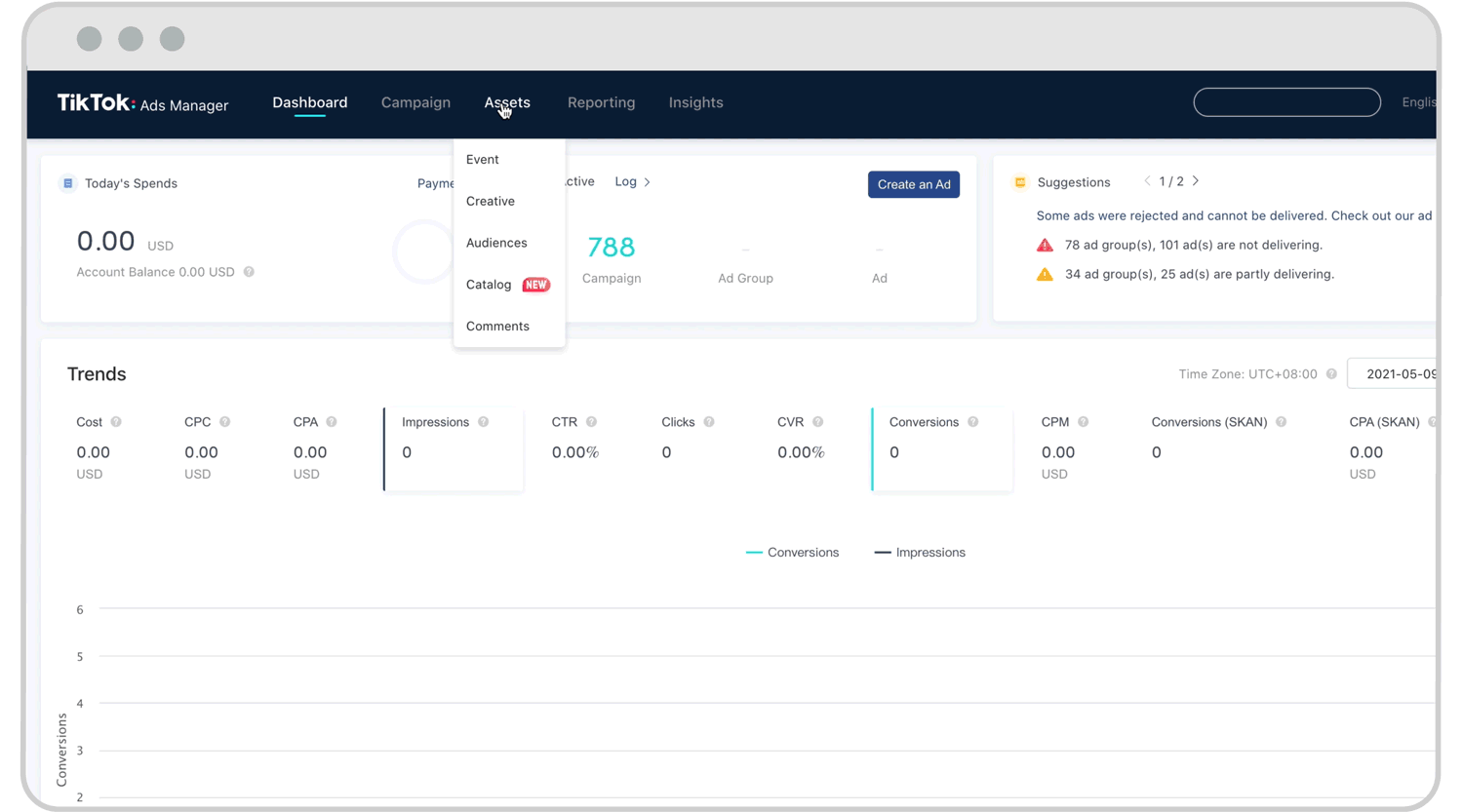
คุณยังก็สามารถสร้างแคตตาล็อกและซิงค์สินค้าของคุณได้โดยตรงจากแพลตฟอร์มพาร์ทเนอร์ต่อไปนี้
ขั้นตอนที่ 2. อัปโหลดสินค้า
หลังจากคุณสร้างแคตตาล็อก คุณจะต้องอัปโหลดสินค้าลงในแคตตาล็อก
เลือกแคตตาล็อกของคุณ
ทางด้านซ้ายของหน้าจอ ภายใต้จัดการ ให้คลิกสินค้า
จากนั้น คลิกที่ปุ่มอัปโหลดสินค้า
เลือกวิธีการที่คุณจะอัปโหลดสินค้าลงในแคตตาล็อก โดยเลือกจาก
เพิ่มด้วยตนเอง: กรอกแบบฟอร์มสำหรับแต่ละสินค้า
กำหนดการฟีดข้อมูล: นำเข้าสินค้าจากไฟล์ออนไลน์โดยอัตโนมัติ
อัปโหลดไฟล์: อัปโหลดสินค้าจากเทมเพลต
เมื่อคุณอัปโหลดสินค้า คุณจะต้องป้อนชื่อฟีดข้อมูล ซึ่งจะช่วยคุณจัดการสินค้าที่คุณได้อัปโหลดลงในแคตตาล็อก
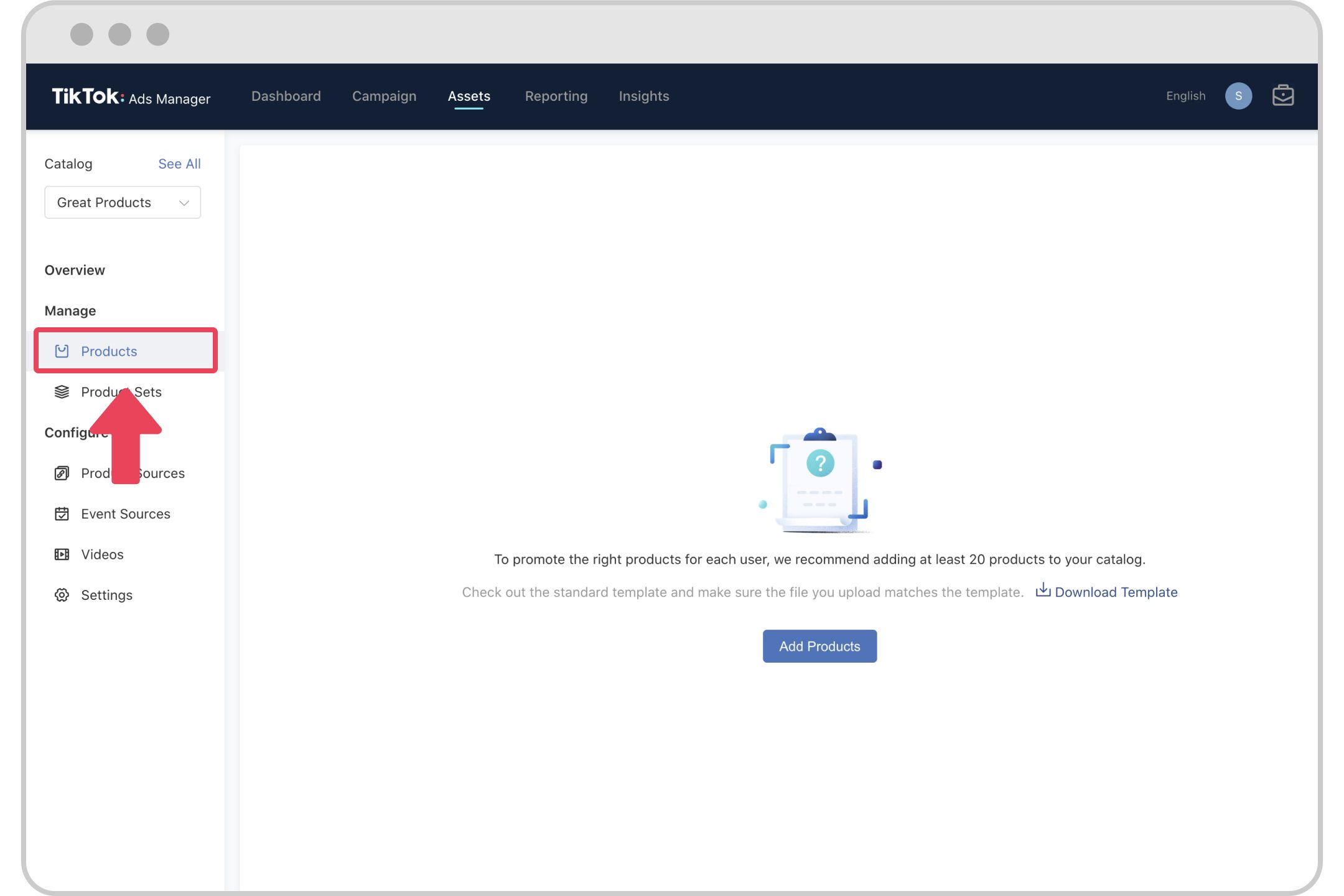
ขั้นตอนที่ 3. สร้างวิดีโอ
หลังจากที่คุณอัปโหลดสินค้าลงในแคตตาล็อก คุณจะต้องสร้างวิดีโอสำหรับสินค้าในแคตตาล็อกของคุณ
ไปที่แคตตาล็อก
ภายใต้กำหนดค่า คลิกวิดีโอ
เลือกประเภทรูปแบบวิดีโอที่คุณต้องการสร้างสำหรับสินค้าในแคตตาล็อกของคุณ:
เครื่องมือสร้างวิดีโอแบบไดนามิก (DVG): เครื่องมือที่จะเปลี่ยนสินค้าของคุณให้เป็นโฆษณาวิดีโอที่ปรับแต่งโดยอัตโนมัติ โดยใช้เทมเพลตที่มีลักษณะและให้ความรู้สึกกลมกลืนเป็นส่วนหนึ่งของ TikTok ในการแสดงรายละเอียดที่เกี่ยวข้องจากแคตตาล็อกสินค้าของคุณ เช่น รูปภาพ ข้อความ และราคา ภาพเหล่านี้จะถูกนำไปใช้คู่กับเอฟเฟกต์เพลง และสติกเกอร์ที่เกี่ยวข้องตามบริบท และได้รับการออกแบบมาเพื่อดึงดูดให้ผู้ใช้อยากมีส่วนร่วม
เทมเพลตวิดีโอที่กำหนดเอง:
ปรับแต่งสำหรับแบรนด์: โซลูชันที่ช่วยให้คุณพัฒนาชิ้นงานโฆษณาที่กำหนดเองได้อย่างอิสระเพื่อสะท้อนถึงภาพอัตลักษณ์ของแบรนด์คุณสามารถใช้สีที่เป็นเอกลักษณ์ของแบรนด์โลโก้ภาพ และแม้กระทั่งเสียงที่กำหนดเอง เราได้เห็นผู้โฆษณาที่ประสบความสำเร็จใช้ข้อความขายสินค้าที่ดึงดูดใจลูกค้า เช่น "ส่งฟรี" หรือ "แถมของขวัญฟรีเมื่อสั่งซื้อ"
เทมเพลตที่พร้อมใช้งานของ TikTok: เราได้สร้างเทมเพลตของ TikTok มากกว่า 30 แบบ ซึ่งกลมกลืนเป็นส่วนหนึ่งของแพลตฟอร์ม แต่ผู้โฆษณายังสามารถปรับแต่งได้เองเพื่อแสดงตัวอย่างสินค้าและข้อความของตน โดยจะช่วยให้คุณสามารถสร้างเนื้อหาชิ้นงานโฆษณา DSA ได้ภายในไม่กี่คลิก
สำหรับข้อมูลเพิ่มเติมเกี่ยวกับวิธีสร้างวิดีโอไดนามิกสำหรับแคตตาล็อกของคุณ โปรดดูวิดีโอด้านล่าง
หมายเหตุ:
คุณไม่ต้องสร้างวิดีโอสำหรับสินค้า หากแคตตาล็อกของคุณมีลิงก์ไปยังวิดีโอสินค้า
แต่ละแคตตาล็อกสามารถมีแพ็คเกจวิดีโอได้สูงสุด 20 วิดีโอต่อครั้งเท่านั้น หากคุณต้องการสร้างแพ็คเกจวิดีโอเพิ่ม โปรดลบแพ็คเกจออกหนึ่งรายการ แล้วจึงสร้างขึ้นใหม่
ขั้นตอนที่ 4. เชื่อมต่อแหล่งที่มาของกิจกรรม
การเชื่อมต่อพาร์ทเนอร์การวัดผลของแอปหรือ TikTok Pixel กับแคตตาล็อกของคุณจะทำให้คุณสามารถแสดงโฆษณาแบบไดนามิกให้กับผู้คนโดยอิงจากวิธีการที่พวกเขาโต้ตอบกับแอปหรือเว็บไซต์
ที่ด้านซ้ายของเมนูตัวจัดการโฆษณาบน TikTok ให้ไปที่กำหนดค่า แล้วคลิกแหล่งที่มาของกิจกรรม
เลือกตำแหน่งที่คุณต้องการเชื่อมต่อแคตตาล็อกจากตัวเลือกต่อไปนี้
แหล่งที่มาของกิจกรรมในแอป: ติดตามกิจกรรมในแอปของคุณด้วยพาร์ทเนอร์การวัดผลของเราและเชื่อมต่อกับแคตตาล็อกของคุณ
แหล่งที่มาของกิจกรรมพิกเซล: เชื่อมต่อแคตตาล็อกกับกิจกรรมที่เกิดขึ้นบนเว็บไซต์ของคุณ
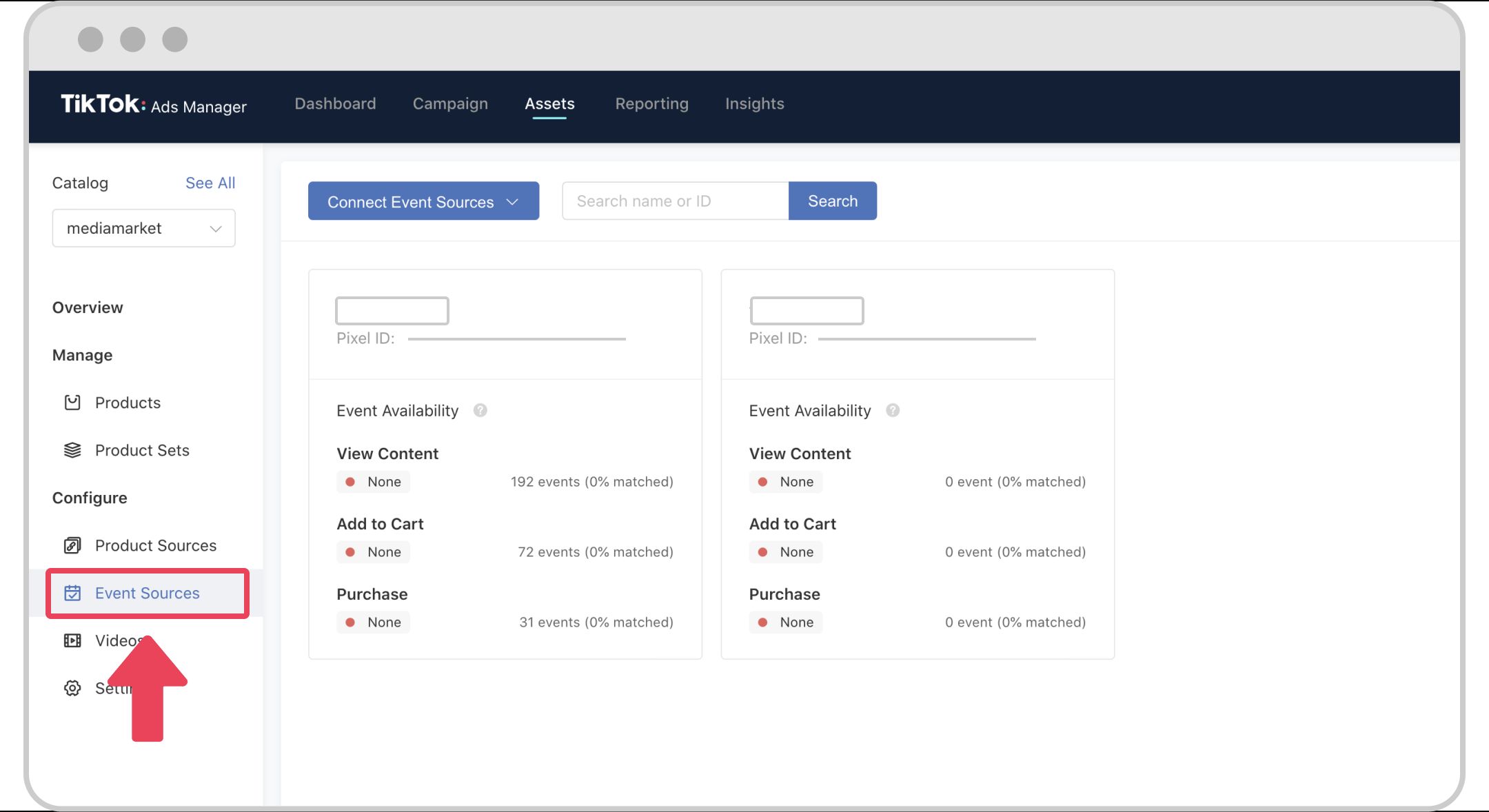
สำหรับข้อมูลเพิ่มเติมเกี่ยวกับวิธีเชื่อมต่อแหล่งที่มาของกิจกรรมกับแคตตาล็อกของคุณ โปรดดูวิดีโอด้านล่าง
ขั้นตอนที่ 5. สร้างแคมเปญการขายจากแคตตาล็อก
เมื่อคุณสร้างแคตตาล็อก อัปโหลดสินค้า สร้างวิดีโอ และเชื่อมต่อแหล่งที่มาของกิจกรรมแล้ว คุณก็พร้อมที่จะสร้างแคมเปญได้
ที่ระดับแคมเปญ
ในการเริ่มต้นใช้งาน ไปที่แท็บแคมเปญ แล้วคลิกสร้าง
ภายใต้วัตถุประสงค์การโฆษณา ให้เลือกการขายจากแคตตาล็อก
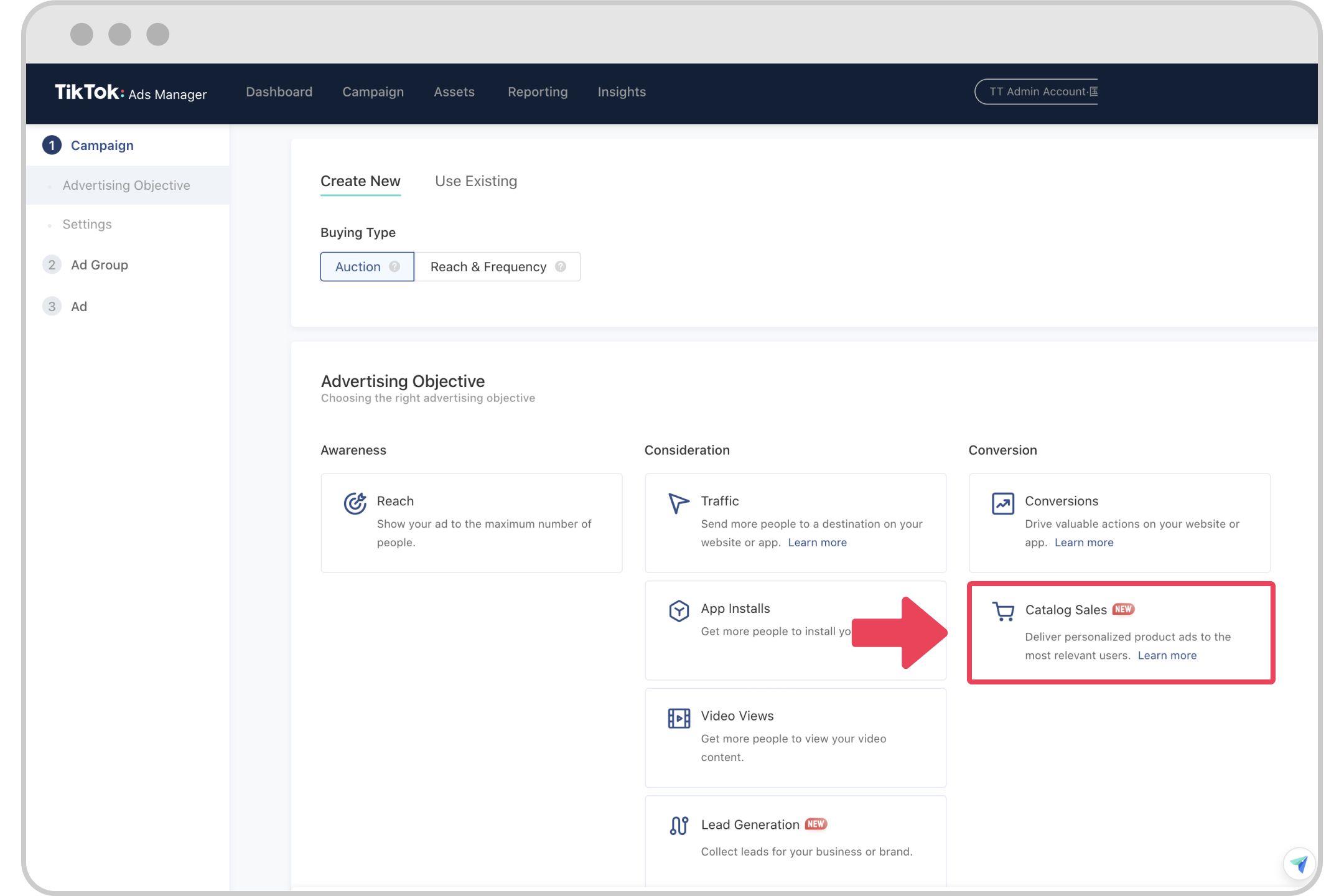
ที่ระดับกลุ่มโฆษณา
ภายใต้สินค้า ให้เลือกแคตตาล็อกของคุณ และเลือกชุดสินค้า
สินค้าทั้งหมดจะใช้การเลือกตามค่าเริ่มต้น
เลือกว่าสินค้าของคุณจะขายบนแอปหรือเว็บไซต์
หากคุณเลือกแอป โปรดเลือกแอปจากเมนูตัวเลือก
หากคุณเลือกเว็บไซต์ โปรดเลือกพิกเซลและเลือกกิจกรรมการเพิ่มประสิทธิภาพ
ภายใต้การกำหนดเป้าหมาย โปรดเลือกผู้ชม
เลือกกำหนดเป้าหมายผู้ชมซ้ำเพื่อแสดงโฆษณาสินค้าเฉพาะแก่ผู้คนที่แสดงความสนใจสินค้าเหล่านั้นบนเว็บไซต์หรือแอป
หากใช้กำหนดเป้าหมายผู้ชมซ้ำ คุณจะต้องเลือกกิจกรรมที่คุณต้องการรวมหรือไม่รวมสำหรับผู้ชมของคุณ และกรอบเวลาที่กิจกรรมดังกล่าวเกิดขึ้น
คุณยังสามารถรวมหรือไม่รวมกลุ่มผู้ชมที่กำหนดเองไว้ในการกำหนดเป้าหมายผู้ชมซ้ำ
เลือกค้นหาลูกค้าที่คาดหวังเพื่อแสดงโฆษณาสินค้าแก่ผู้ที่มีแนวโน้มจะเป็นลูกค้าใหม่
หากใช้ผู้ชมจากการค้นหาลูกค้าที่คาดหวัง คุณจะสามารถเลือกกลุ่มผู้ชมที่กำหนดเองที่คุณต้องการรวมหรือไม่รวมไว้ในผู้ชมของคุณได้
หากคุณขายสินค้าบนแอป เราขอแนะนำให้สร้างกลุ่มผู้ชมที่กำหนดเองจากกลุ่มคนที่เคยติดตั้งแอปของคุณ และไม่รวมกลุ่มคนเหล่านั้นในกลุ่มผู้ชมจากการค้นหาลูกค้าที่คาดหวัง
เลือกส่วนที่เหลือของกลุ่มโฆษณาของคุณให้เรียบร้อย
ที่ระดับโฆษณา
พิจารณาว่าคุณต้องการแสดงชิ้นงานโฆษณาใดในแคมเปญการขายจากแคตตาล็อก
หากคุณต้องการใช้วิดีโอที่คุณสร้างโดยใช้เครื่องมือสร้างวิดีโอหรือเครื่องมือสร้างวิดีโอแบบไดนามิก โปรดคลิกระบุดีไซน์ของวิดีโอสำหรับการนำเสนอโฆษณา จากนั้นเลือกแพ็คเกจวิดีโอ
หากคุณต้องการใช้วิดีโอที่คุณรวมไว้ในแคตตาล็อกภายใต้พารามิเตอร์ URL ของวิดีโอสินค้า โปรดเว้นว่างช่องนี้ไว้
หากแคตตาล็อกของคุณไม่มี URL ของวิดีโอสินค้า ระบบจะแสดงดีไซน์ของวิดีโอที่คุณสร้างในแคตตาล็อก
หากคุณโปรโมทสินค้าบนเว็บไซต์ โปรดเลือกประเภทเว็บไซต์ดังนี้
เลือกลิงก์สินค้าเพื่อเพิ่มปริมาณการเข้าชมในหน้าสินค้าเฉพาะบนเว็บไซต์ที่คุณระบุไว้ในแคตตาล็อก
เลือกลิงก์ที่กำหนดเองเพื่อป้อน URL ที่จะนำไปใช้กับกลุ่มโฆษณา
หากคุณขายสินค้าบนแอป โปรดเลือกประเภทดีปลิงก์ดังนี้
เลือกดีปลิงก์สินค้าเพื่อใช้ดีปลิงก์ที่คุณระบุไว้สำหรับแต่ละสินค้าในแคตตาล็อก
เลือกลิงก์ที่กำหนดเองเพื่อป้อนดีปลิงก์ที่จะนำไปใช้กับกลุ่มโฆษณา
จากนั้นเลือกประเภทการสำรอง ซึ่งจะกำหนดสถานที่ที่ลิงก์ของคุณพาไป หากผู้ใช้ไม่ได้ติดตั้งแอปของคุณ
จากนั้นเผยแพร่แคมเปญของคุณ
ดูข้อมูลเพิ่มเติมเกี่ยวกับวิธีสร้าง Dynamic Showcase Ads ได้ในวิดีโอด้านล่างนี้
